MFC-9330CDW
FAQ et Diagnostic |
Imprimer sur les deux côtés du papier (Impression recto verso).
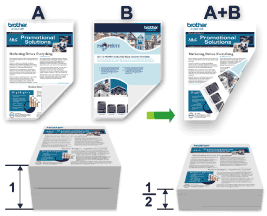
- Sélectionnez le format de papier A4 lorsque vous utilisez la fonction d’impression recto verso automatique.
- Vérifiez que le capot arrière est fermé.
- Si le papier s’enroule sur lui-même, aplatissez-le et replacez-le dans le bac à papier.
- Utilisez du papier standard ou du papier fin. N’UTILISEZ PAS du papier de qualité supérieure.
- Si le papier est fin, il risque de se froisser.
- Lorsque vous utilisez la fonction d’impression recto verso manuelle, il se peut que des bourrages papier se produisent ou que la qualité d’impression soit médiocre.
Cliquez sur le lien ci-dessous correspondant à votre cas:
Utilisateurs Windows
-
Sélectionnez la commande d'impression dans votre application. Généralement vous cliquez sur Fichier => Imprimer mais l'option peut varier suivant votre application.
-
Sélectionnez Brother MFC-[nom du modèle] Printer et cliquez sur les Propriétés d'Impression ou sur les Préférences d'Impression.
La boîte de dialogue du pilote d’imprimante s’affiche.
-
Cliquez l'option Portrait ou Paysage pour régler l'orientation de l'impression.
Si votre application contient une foncton de mise en page similaire, nous recommandons d'utiliser l'option de l'application.
-
Cliquez la liste déroulante Recto verso / Livret et sélectionnez l'option Recto verso ou Recto verso (Manuel).
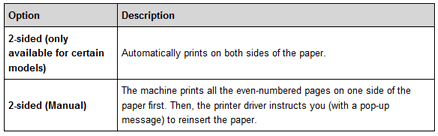
-
Cliquez le bouton Paramètres recto verso.
-
Sélectionnez une des options dans le menu Type de recto verso.
Lorsque l’option recto-verso est sélectionnée, vous avez le choix entre quatre types de reliure recto-verso pour chaque orientation:
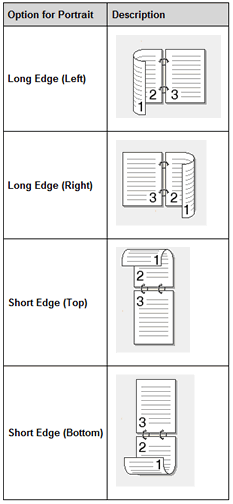
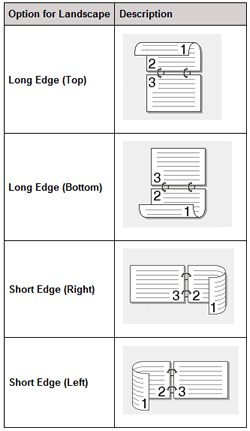
-
Cochez la case Marge de reliure si vous voulez spécifier le décalage pour la reliure en pouces ou en millimètres.
-
Au besoin, changez les autres paramètres.
-
Cliquez OK.
-
Faites l'une des choses suivantes:
-
Pour l’impression recto verso automatique, cliquez à nouveau sur OK, puis terminez l’opération d’impression.
-
Pour l’impression recto verso manuelle, cliquez sur OK et suivez les instructions à l’écran pour charger le papier .
-
Pour l’impression recto verso automatique, cliquez à nouveau sur OK, puis terminez l’opération d’impression.
Utilisateurs Macintosh
-
Depuis une application telle que TextEdit d’Apple, cliquez sur le menu Fichier, puis sélectionnez Imprimer.
-
Sélectionnez Brother MFC-[nom du modèle].
(Pour Mac OS X v10.6.8)
Pour accéder à d’autres options de la commande Format d’impression, cliquez sur le triangle de développement à côté du menu local Imprimante.
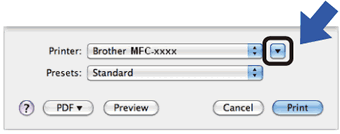
(Pour OS X v10.7.x ou pls récent)
Pour accéder à d’autres options de la commande Format d’impression, cliquez sur Afficher les détails. -
Cliquez sur le bouton Orientation correspondant à la manière dont vous souhaitez imprimer le document.
-
Pour l’impression recto verso automatique, procédez comme suit:
-
Cliquez sur le menu local de l’application, puis sélectionnez Mise en page.
Les options correspondant aux paramètres Mise en page s’affichent.
-
Sélectionnez l’option Reliure côté court ou Reliure côté long pour le paramètre d’impression Recto verso.
-
Au besoin, changez les autres paramètres.
-
Cliquez Imprimez.
-
Cliquez sur le menu local de l’application, puis sélectionnez Mise en page.
-
Pour l’impression recto verso manuelle, procédez comme suit:
-
Cliquez sur le menu local de l’application, puis sélectionnez Gestion du papier.
Les options de Gestion du papier s’affichent.
-
Dans le menu local Pages à imprimer, sélectionnez Pages paires uniquement.
-
Au besoin, changez les autres paramètres.
-
Cliquez Imprimez.
-
Une fois que l’appareil a imprimé toutes les pages à nombre pair, retirez les pages imprimées du bac de sortie.
-
Vérifiez que les pages sont complètement aplaties et réinsérez le papier dans le bac, en orientant la face vierge vers le bas.
-
Répétez les Etapes 1 à 3, en sélectionnant la même imprimante et les mêmes paramètres que vous avez utilisés pour imprimer les pages à nombre pair.
-
Cliquez sur le menu local de l’application, puis sélectionnez Gestion du papier. Les options de Gestion du papier s’affichent.
-
Dans le menu local Pages à imprimer, sélectionnez Pages impaires uniquement.
- Cliquez Imprimez.
-
Cliquez sur le menu local de l’application, puis sélectionnez Gestion du papier.
Si vous n'avez pas obtenu de réponse satisfaisante à votre question, avez-vous vérifié d'autres FAQ?
Commentaires sur le contenu
Merci d'indiquer vos commentaires ci-dessous. Ils nous aideront à améliorer notre support.
